Windows Speicher-Integrität lässt sich nicht aktivieren
Windows kann die Aktivierung der „Speicher-Integrität“ im Windows Sicherheits-Center unter dem Menüpunkt „Kernisolierung“ aufgrund von inkompatiblen Treiber verweigern. Dies ist Beispielsweise bei unsignierten Treiber der Fall. Es könne auch Treiber betroffen sein, die durch eine Software Einzug in das Betriebssystem erhalten habe, jedoch nicht den Standards entsprechen, die Microsoft durch entsprechende Sicherheitsfunktionen akzeptiert.
In meinem Fall wurden durch die HiSiute von Huawei inkompatible bzw. nicht akzeptierte Treiber bei der Installation der Software mitgeliefert.
Zum Glück identifiziert Windows die Treiber durch einen Scan direkt und listet diese unter dem Menüpunkt „Inkompatible Treiber überprüfen“ unmittelbar auf.

Um das Entfernen bzw. Deinstallieren der Treiber zu vereinfachen, können wir auch in diesem Fall wieder zur PowerShell greifen.
Zunächst jedoch, sollten wir die inkompatiblen Treiber und die dazugehörigen INF-Dateien identifizieren. Die INF-Dateien dienen zur Installation eines Treibers, können aber ebenso gut für die Deinstallation genutzt werden.

Werden die Treiber nicht mehr benötigt können dieses aus dem System entfernt werden. Andersfalls sollten alternative, kompatible Treiber beim Hersteller gesucht bzw. angefragt werden um die inkompatiblen Treiber zu ersetzen.
In meinem Fall wird unteranderem die Datei OEM64.INF für die Treiberinformationen und Parameter des Treibers genutzt.
Zunächst muss die PowerShell als Administrator gestartet werden. Mit folgendem Befehl können wir den Treiber aus dem System entfernen.
pnputil.exe -f -d "C:\Pfad\zur\INF-Datei\des\Treibers.inf"
Der Pfad zu entsprechenden INF-Datei muss hierbei durch den ermitteln Pfad ersetzt werden.
Wenn so alle inkompatiblen Treiber aus dem System entfernt wurden, kann die Speicher-Integrität wieder aktiviert werden.



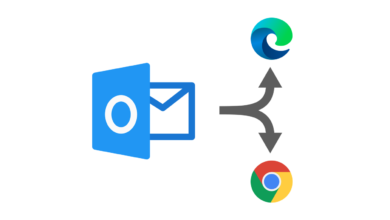
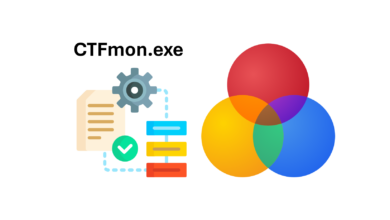
Vielen Dank für die Beschreibung des Problems. Ich habe versucht meine Samsungs Galaxy Buds über Bluetooth mit meinem Dell-PC zu verbinden. Das hat nicht funktioniert. Darüber hinaus zeigt mir die
Gerätesicherheit (Windows 11) an, die Speicherintegrität kann nicht aktiviert werden durch inkompatible Treiber:
ssudbus.sys Veröffentlichter Name:oem31.inf
ssudmdm.sys Veröffentlichter Name: oem77.inf
Im Gerätemanager unter Typ finde ich alle möglichen oem.inf-Typen, aber nicht 31 und 77 um diese zu deinstallieren. Ich habe nun durch Ihren Hinweis Power shell gefunden, aber ich weiß nicht, welchen Befehl ich dort eingeben muss und ich habe auf der DOS-Ebene als Laie auch die Befürchtung, mir das System zu zerschießen.
Von MS bekomme ich eine automatisierte Standardantwort, ich solle mich an den Gerätehersteller wenden. Samsung lehnt ab mit dem Hinweis, ich habe keinen Samsung-PC, Dell verlangt Gebühren. Meiner Meinung nach müsste MS doch hier eine Lösung finden, tausende Windows 11 Nutzer haben dieses Problem und irren damit durch das Internet.
Haben Sie vielleicht einen Rat für mich? Und wie groß ist das Sicherheitsproblem eigentlich, wenn diese Speicherintegrität nicht aktiviert werden kann?
Vielen Dank und Grüße
Sonja
Hi Sonja,
gerne versuche ich dir zu helfen ;)
Die in der Speicherintegritäts-Verwaltung aufgezeigten Treiber scheinen von einem angeschlossenen Samsung-Smartphone zu stammen. Diese werden i.d.R. kurz nach anschließen eines Samsung-Smartphones installiert. Sofern du kein Samsung Smartphone hast, oder du dies nicht am Rechner via USB benötigst, kannst du die Treiber deinstallieren. Andernfalls kannst du prüfen ob Samsung ggf. neuere Treiber anbietet, die ggf. validiert sind.
Am einfachsten wäre die Deinstallation in der Tat über die PowerShell. Anschließend sollte sich auch die Speicherintegrität aktivieren lassen.
Um die Treiber zu deinstallieren öffne die PowerShell im administrativen Kontext. Hierzu einfach im Startmenü nach „PowerShell“ suchen. Rechtsklick auf PowerShell und „Als Administrator ausführen“ im Kontextmenü wählen. Es erscheint ggf. ein Dialog bzgl. der administrativen Ausführung der mit Ja/Yes bestätigt werden.
In der geöffneten PowerShell die beiden folgenden Befehle nach einander eingeben und jeweils mit „Enter“ ausführen:
pnputil /delete-driver oem31.inf /uninstall /force
pnputil /delete-driver oem77.inf /uninstall /force
Danach den PC einmal neu starten und anschließend prüfen ob du die Speicherintegrität wieder aktivieren kannst.
Zur weiteren Frage: die Speicherintegrität sollte stets aktiv sein, da dies ein kritischer Angriffsvektor im System ist und gerade bei Programm- oder Treiberinstallation ausgenutzt werden kann.
Leider sind die Hersteller in solchen Fällen oft nicht sehr hilfsbereit, daher empfiehlt es sich meist in Foren oder eben auf Blogs zu nach Lösungen zu suchen.
Für deine Samsung Ear Buds bzw. Eine Bluetooth-Verbindung werden eigentlich keine zusätzlichen oder eigenständige Treiber benötigt.
Ich hoffe das hilft dir weiter ;-)
Lieber Leon,
ganz herzlichen Dank für deine Hilfe! Du hast mich mit der ausführlichen Beantwortung meiner Fragen gedanklich ein ganzes Stück weitergebracht.
Ja, du hast recht, ich schließe ab und zu mein Samsung-Handy an den PC, um Fotos zu überspielen. Dass die Treiber hierzu gehören, auf diese Idee bin ich gar nicht gekommen. Und zwar deshalb nicht, weil nach dem Anschluss des Telefons nie Sicherheitsprobleme angezeigt wurden.
Erst nachdem ich versucht habe die neuen Buds zu verbinden, ist dieser Sicherheitshinweis aufgetaucht. Vielleicht war es Zufall, aber da andere auch bei Verbindung der Buds über fehlende Speicherintegrität berichteten, schien mir der Übeltäter klar zu sein. Und ich dachte noch die ganze Zeit, warum brauche ich eigentlich Treiber, ich kann die Buds doch über Bluetooth mit allen möglichen Geräten ohne Hinweis auf zusätzliche Treiber verbinden….
Ich werde nun zunächst nach den von dir angesprochenen validierten Treibern für das Handy schauen und ansonsten den Weg über Power shell gehen.
Super, dass ich jetzt von dir die Hilfestellung bekommen habe, die ich eigentlich von dort erwartet habe, wo ich die Systeme (MS Windows 11/Samung/ Dell ) gekauft habe.
Viele Grüße Sonja